Видео Конвертеры
- Конвертировать видео в любой формат+
Как конвертировать онлайн-видео в iPhone/iPad/Android телефоны
Автор: Юлия Юрьевна • 2025-10-23 21:13:36 • Проверенные решения
"Будучи студентом, мне несколько раз приходилось скачивать уроки и учебные материалы с онлайн-сайтов. Эти загруженные материалы имеют различные форматы, такие как MKV, M4V и другие. Чтобы воспроизвести эти файлы на моем iPhone без проблем с совместимостью, я должен конвертировать их в совместимый формат MP4, и для этого."
Как и сказано выше, возникает множество ситуаций, когда вам нужно конвертировать видео MKV для iPhone, iPad, смартфонов Android и других устройств. Использование правильного инструмента для конвертирования файлов гарантирует, что задача не вызовет затруднений и не произойдет потери качества. Итак, чтобы воспроизвести MKV на iPhone или любом другом устройстве, вы можете конвертировать видео в совместимый формат, используя перечисленные ниже методы.
- Часть 1. Шаги для конвертации загруженного видео MKV в совместимые с iPhone/Android форматы
- Часть 2. Как конвертировать онлайн-видео в формат MP4 напрямую
Часть 1. Шаги для конвертации загруженного видео MKV в совместимые с iPhone/Android форматы
Wondershare UniConverter — это профессиональное программное обеспечение, которое поддерживает конвертацию видео между 1000 форматами, включая конвертацию в файлы для конкретных устройств. Программа поддерживает iPhone, телефоны Android, iPad и широкий спектр других устройств. Процесс конвертации происходит без потерь качества, а конвертация нескольких файлов сразу позволяет обрабатывать несколько файлов одновременно. Кроме того, конвертированные файлы можно просто перенести на iPhone и другие устройства.
 Wondershare UniConverter — Конвертируйте онлайн-видео в телефоны
Wondershare UniConverter — Конвертируйте онлайн-видео в телефоны

- Конвертируйте онлайн-видео для телефонов iPhone/iPad/Android с помощью оптимизированных предустановок.
- Поддержка 1000+ видеоформатов, включая MP4/MOV/MKV/AVI/WMV и другие.
- Передача видео с компьютера на iPhone, iPad и другие устройства напрямую и наоборот.
- Скачивайте и записывайте видео с 10 000+ сайтов обмена видео легко и быстро.
- В 30 раз более высокая скорость конвертирования по сравнению с обычными конвертерами благодаря уникальной технологии APEXTRANS.
- Редактируйте видео с помощью обрезки, объединения, кадрирования, добавления водяных знаков, субтитров и т.д.
- Запись и настройка видео на DVD или Blu-ray диск с помощью бесплатных шаблонов меню DVD.
- Поддержка OS: Windows 10/8/7/XP/Vista, macOS 11 Big Sur, 10.15 (Catalina), 10.14, 10.13, 10.12, 10.11, 10.10, 10.9, 10.8, 10.7, 10.6.
Шаги по конвертации MKV в MP4 iPhone с помощью Wondershare UniConverter
Шаг 1 Загрузите файлы MKV в программу.
Запустите программу Wondershare UniConverter на вашем компьютере и нажмите на иконку +Добавить файлы на вкладке Видеоконвертер, чтобы загрузить локальное видео MKV. Можно добавить несколько файлов для конвертации нескольких файлов сразу.
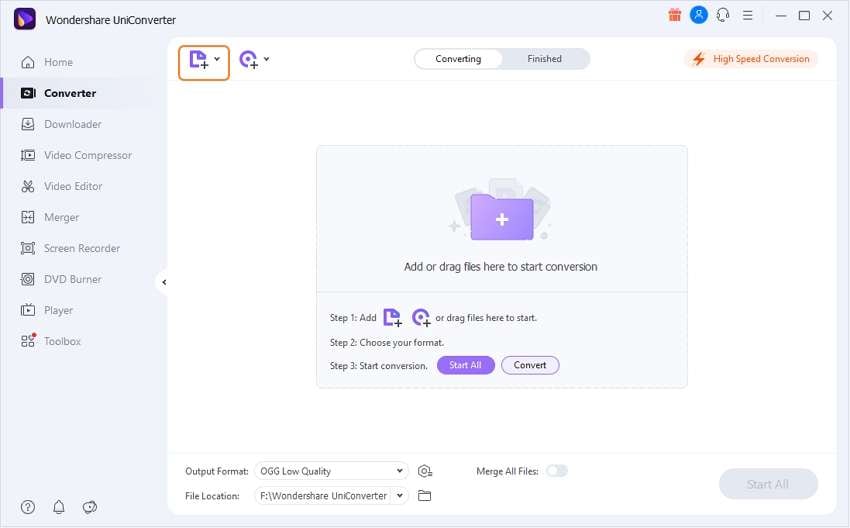
Шаг 2 Выберите целевое устройство.
После добавления файлов разверните раскрывающиеся опции на значке Настройка. Выберите вкладку Устройство и в списке Apple выберите модель iPhone, для которой требуется конвертация. Вы также можете выбрать здесь iPad, чтобы конвертировать MKV в MP4 для iPad.
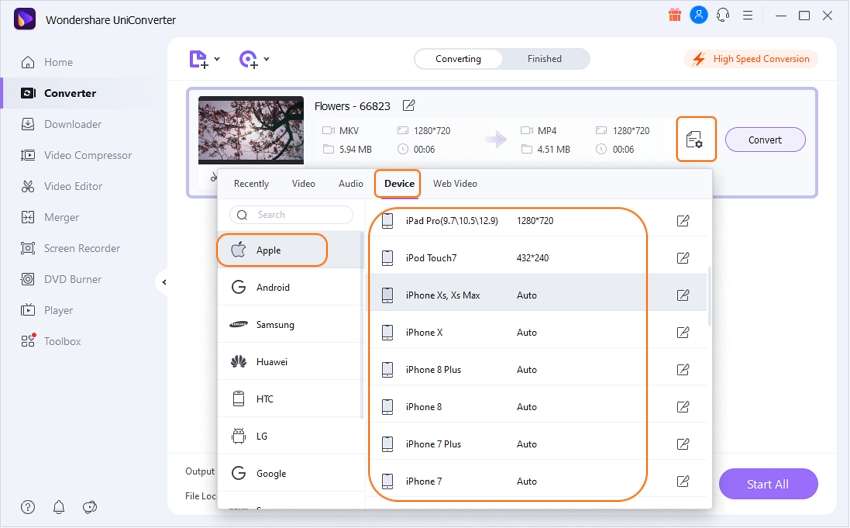
Шаг 3 Конвертировать MKV в iPhone (MP4).
Выберите место на рабочем столе на вкладке Расположение файла для сохранения обработанного файла, а затем нажмите на кнопку Конвертировать, чтобы начать процесс.
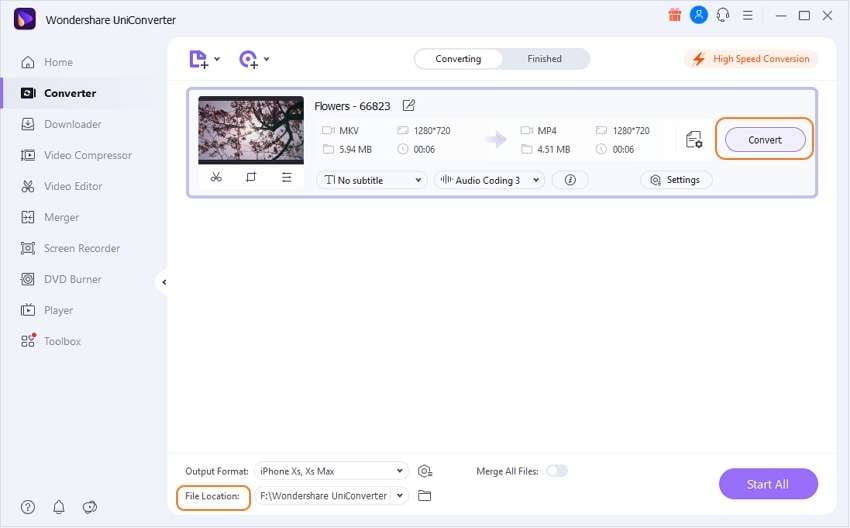
Шаг 4 Выберите передачу файлов.
Перейдите на вкладку Панель инструментов в интерфейсе программного обеспечения, выберите параметр Передача .

С помощью USB-кабеля подключите iPhone к компьютеру. Затем в интерфейсе программы перейдите на вкладку Передача, где находятся подключенные устройства и файлы. Наконец, нажмите на кнопку Передать все, чтобы переместить добавленные файлы на подключенный iPhone. Такие устройства, как Android, Samsung, Huawei и другие, также могут быть выбраны, если вы хотите конвертировать MKV в MP4 Android.

Часть 2. Как конвертировать онлайн-видео в формат MP4 напрямую
Wondershare UniConverter, помимо конвертации локально сохраненных видео, также позволяет конвертировать онлайн-видео непосредственно в MP4 или на нужное устройство. Видео с YouTube, Dailymotion, Facebook и более чем 10 000 сайтов могут быть загружены и конвертированы в нужный формат.
Шаги по конвертации онлайн-видео в MP4 напрямую с помощью Wondershare UniConverter
Шаг 1 Скопируйте ссылку на онлайн-видео.
Откройте в браузере онлайн-видео, которое необходимо конвертировать, и скопируйте его адрес.
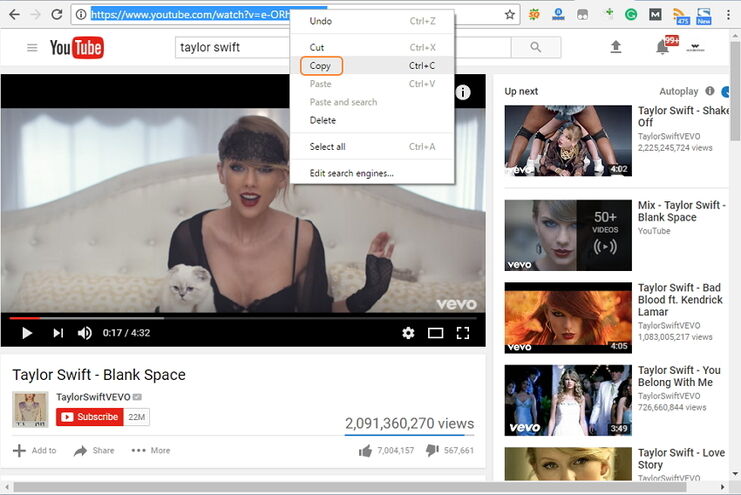
Шаг 2 Выберите конвертацию онлайн-видео в MP4.
Запустите программу Wondershare UniConverter на своем компьютере и выберите вкладку Загрузчик. Переместите тумблер в левую сторону, чтобы включить режим Загрузить, затем конвертируйте. Откроется всплывающее окно, в котором вы сможете выбрать нужный формат видео MP4 или устройство для конвертации.
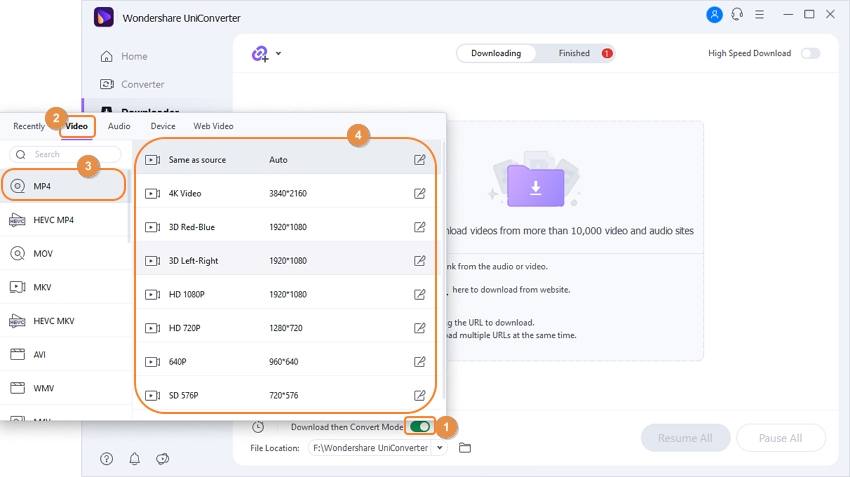
Шаг 3 Конвертируйте онлайн-видео.
Следующим шагом нажмите на кнопку +Вставить URL, которая автоматически вставит скопированную ссылку на видео в интерфейс программы и начнет его загрузку в нужном формате.
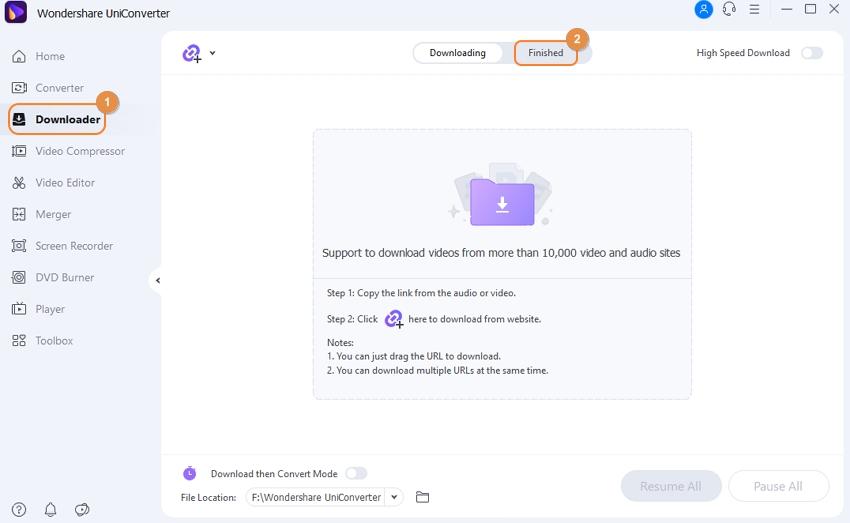
Кконвертированное онлайн видео можно проверить на вкладке Завершено, откуда его также можно перенести на iPhone, iPad или другие устройства. С помощью Wondershare UniConverter вы можете легко конвертировать локальное или онлайн видео в MP4 или на другие устройства.


Юлия Юрьевна
Главный редактор